Sẽ xử lý như thế nào nếu hệ điều hành Windows 7 gặp trục trặc trong quá trình khởi động? Trong bài viết sau, chúng tôi hướng dẫn các bước cơ bản để tạo đĩa khôi phục hệ thống - System Repair Disc trong Windows 7. Xem thêm
Chúng ta rất dễ gặp vấn đề phiền toái này, chẳng hạn như máy tính gặp sự cố mất điện, bị virus lây nhiễm, lỗi xung đột phần mềm, driver không tương thích... bất cứ nguyên nào cũng có thể làm thay đổi các thiết lập cố định trong hệ thống, dẫn đến hiện tượng bất ổn. Do vậy, chúng ta nên tạo 1 công cụ sao lưu dự phòng đề xử lý khi có vấn đề, với tiện ích có sẵn của Windows 7 và vài thao tác đơn giản mà bất cứ ai cũng có thể tự làm được. Để chuẩn bị, chúng ta cần 1 chiếc đĩa DVD trắng, và tất nhiên, máy tính của bạn phải có ổ ghi DVD. Cho đĩa DVD vào ổ và làm theo các bước tuần tự sau.
Mở Start Menu và gõ repair, sau đó chọn Create a System Repair Disk trong danh sách hiển thị: Xem thêm
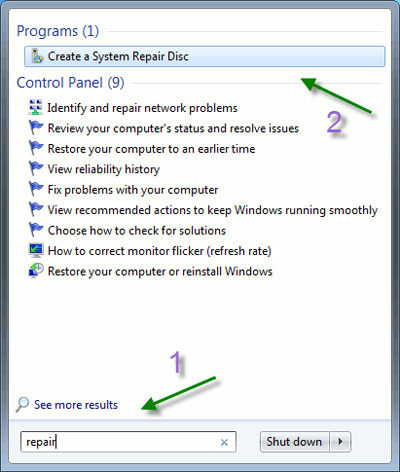
Cửa sổ tiếp theo hiện ra, các bạn chọn Create Disc: Xem thêm
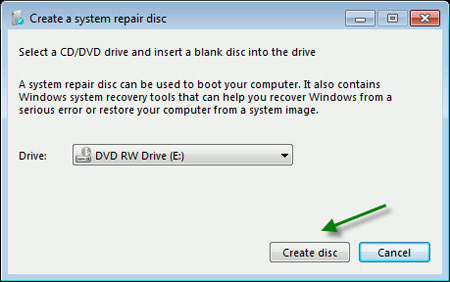
Windows sẽ chuẩn bị các file hệ thống cần thiết: Xem thêm
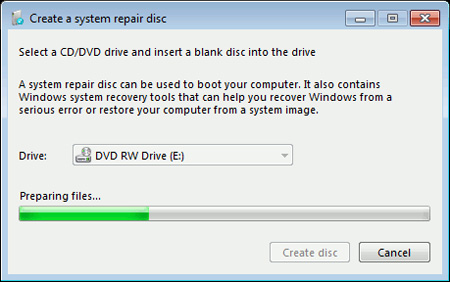
và bắt đầu quá trình tạo đĩa:
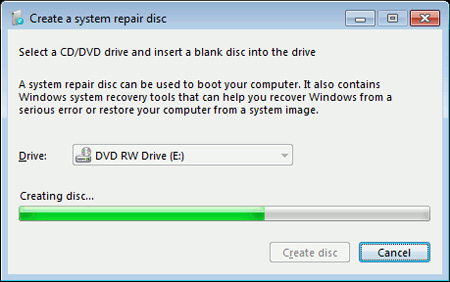
Nhấn Close để kết thúc: Xem thêm
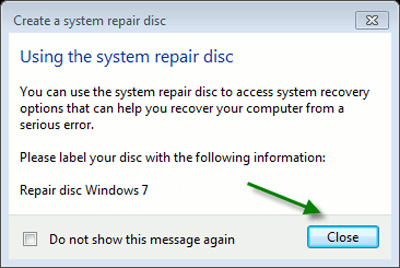
Sử dụng System Repair Disc: Xem thêm
Để sử dụng chiếc đĩa khôi phục này, các bạn cần thiết lập hệ thống khởi động – boot từ ổ CD/DVD. Khởi động máy tính và truy cập BIOS bằng phím tắt (F2, Insert hoặc Delete), chọn mục Boot:
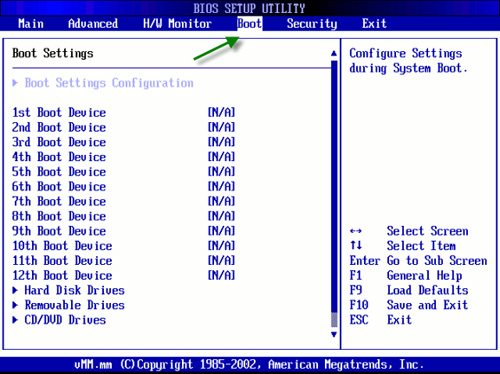
Chọn tiếp First Boot Device là CD/DVD, sau đó nhấn F10 để lưu thay đổi và OK để thoát BIOS:
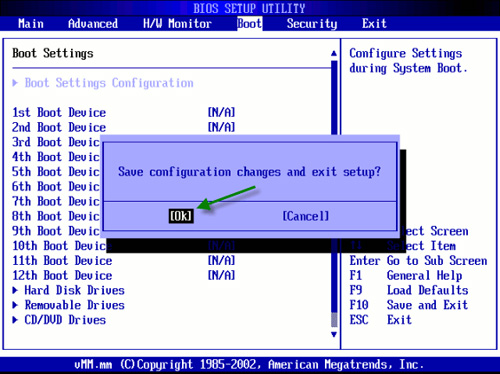
Hệ thống khi khởi động từ đĩa System Repair sẽ như sau, các bạn chọn Windows Setup và nhấn Enter:
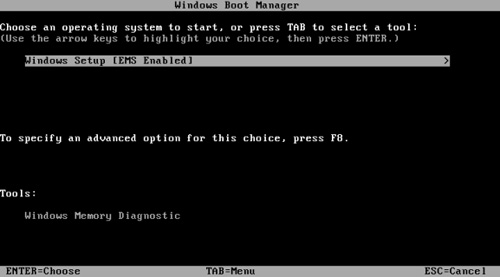
Chọn kiểu gõ bàn phím và Next: Xem thêm
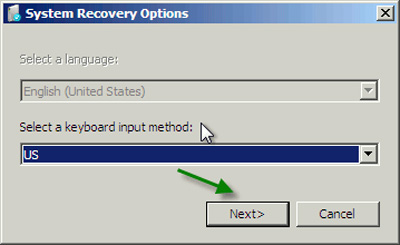
Tiếp theo, hệ thống sẽ rà soát sự tồn tại của Windows trong các phân vùng:
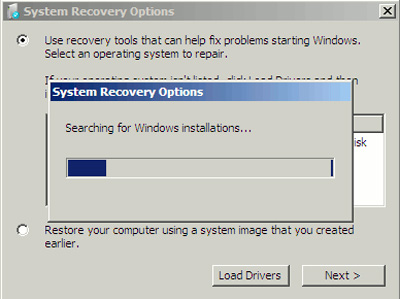
Và hiển thị kết quả như sau: Xem thêm
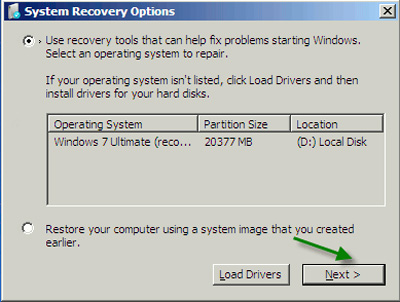
Hệ thống sẽ đưa ra danh sách các lựa chọn cho người dùng:
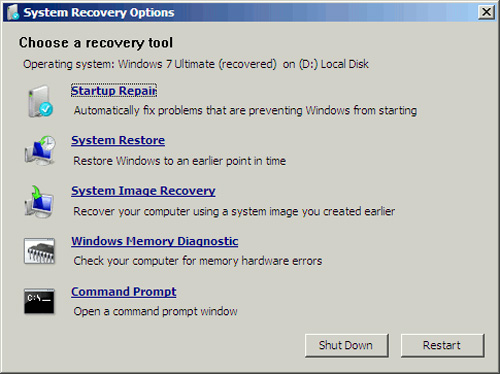
Startup Repair: khắc phục các sự cố khiến Windows không khởi động bình thường, quá trình này hoàn toàn tự động và người dùng gần như không phải thiết lập hoặc tùy chỉnh.System Restore: khi gắn thêm 1 thiết bị phần cứng nào đó vào máy tính, hoặc sự xung khắc giữa phần mềm và ứng dụng xảy ra, bạn có thể quay trở lại tình trạng trước đó (tất nhiên phải tạo System Restore có sẵn).System Image Recovery: khôi phục tình trạng của hệ thống từ file IMAGE đã tạo lúc trước.Windows Memory Diagnostic: khởi động lại hệ thống và rà soát, kiểm tra các vấn đề với bộ nhớ lưu trữ.Command Prompt: được tạo ra dành cho những người có trình độ và kinh nghiệm, bên cạnh đó còn 1 số tiện ích đi kèm như câu lệnh chkdsk để kiểm tra tình trạng của ổ cứng...
Chúc các bạn thành công!
Theo quantrimang
0 nhận xét:
Post a Comment